ps金色数值分别是什么?怎么制作金色毛笔字?
发布时间:2021年03月19日 13:58
我们运用ps制作做过很多金色的图片和文字,但是其中讲到的金色数值没有标准的金色组合,常用金色RGB值组合来表示,这三个字母都分别表示什么值呢?我们用它们如何制作金色毛笔字?看看具体的内容讲解吧。
1、.新建文件,参数自拟。点击颜色-设置前景色,将R设置成218,G设置成178,B设置成115,点击确定。
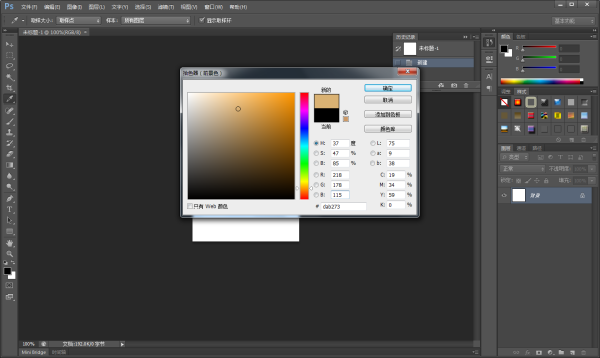
2、按Alt+Delete,用前景色金色填充画布。
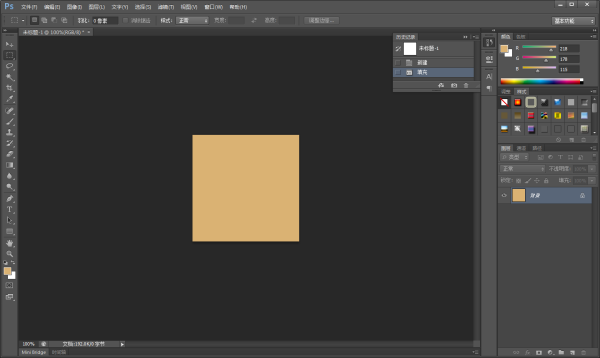
3、我们打开【PS】,下载好素材文件,并检查一遍,选择一个自己喜欢的字体,如图所示。
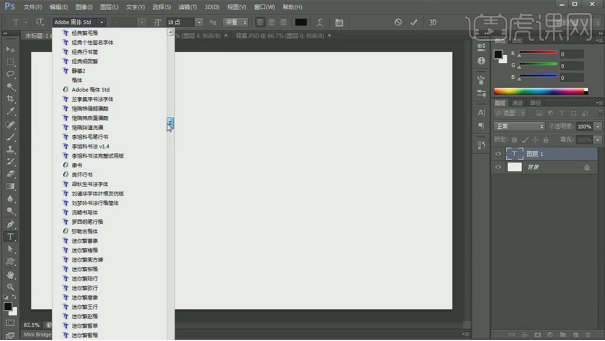
4.输入自己想要的文字,比如案例中的文字,诚信,将文字分别进行分层,并调整2个字体的大小,放置合适的位置,如图所示。

5.再次新建一个层,输入文字315文字,调整大小和字体,放置合适的位置,如图所示。

6.打开下载好的素材,选择第二个笔刷,将笔刷复制到之前的【画布】当中,如图所示。
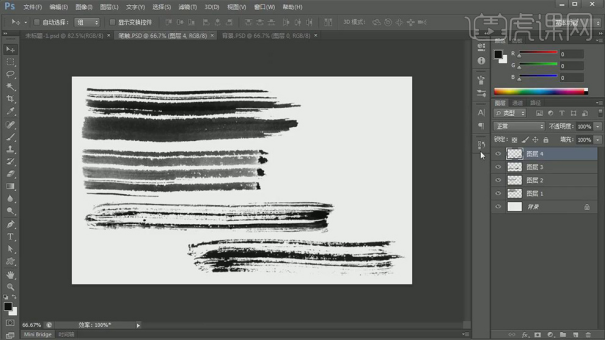
7.点击复制过来的笔刷,使用键盘上的【ctrl+t】键进行形状的调整,再次点击右键,找到【变形】效果,选择锚点对形状进行调整,如图所示。
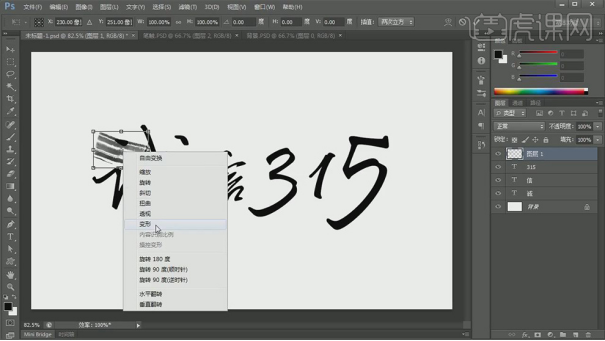
8. 同刚刚的操作,将诚字描绘完毕,在使用笔刷的复制描绘的过程中要注意画笔的位置约在字体的左下方,如图所示。

9.使用【钢笔】工具绘制出一个路径,并点击鼠标的右键找到【描边路径】,如图所示。

10.将刚刚制作出来的路径,进行描边并设置不透明度,调整好位置,如图所示。

11.同诚字的制作方法,再次选择一个笔刷,复制到【画布】当中,使用键盘上的【ctrl+t】键进行形状的调整,再次点击右键,找到【变形】效果,选择锚点对形状进行调整,如图所示。

12.使用【钢笔】工具在信的边缘部分绘制出一个路径,并点击鼠标的右键找到【描边路径】,将刚刚制作出来的路径,进行描边并设置不透明度,调整好位置,如图所示。
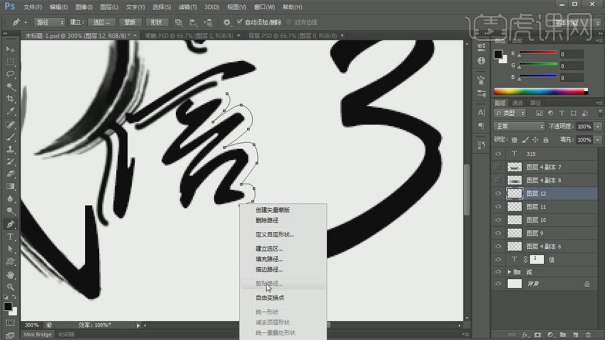
13.同字的制作方法,再次选择一个笔刷,复制到【画布】当中,使用键盘上的【ctrl+t】键进行形状的调整,再次点击右键,找到【变形】效果,选择锚点对形状进行调整,如图所示。

14.文字数字全部制作好后,使用键盘上的合成快捷键,【CTRL+ALT+SHIFT+E】键合成画布,并使用图层样式效果器【双击合成图层】,设置一个自己喜欢的颜色,如图所示。

15.选择一张背景相片放入到PS画布当中,充满屏幕,如图所示。

16.再次倒入一张素材图片,使用键盘上的【ALT+单击图片】置入文字图层内,如图所示。
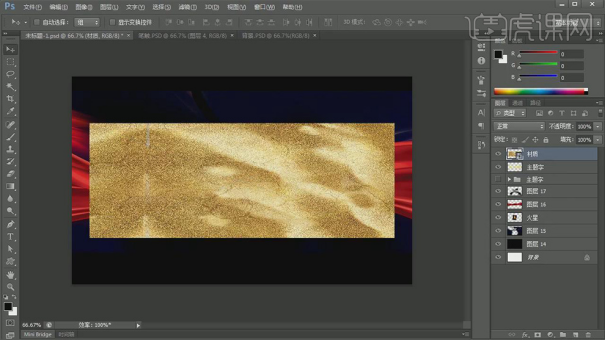
17.再次倒入一张素材图片,在图层样式中选择一个滤色,如图所示。

18.最终效果

我们通过上边的学习才知道,不同的RGB值组合会呈现出不同的金色,没有完全的金色,都是接近金色的数值,我们学明白这节课程,以后就可以掌握不同的金色应该用什么数值来表示了。
本篇文章使用以下硬件型号:联想小新Air15;系统版本:win10;软件版本:PS(CC2017)。






